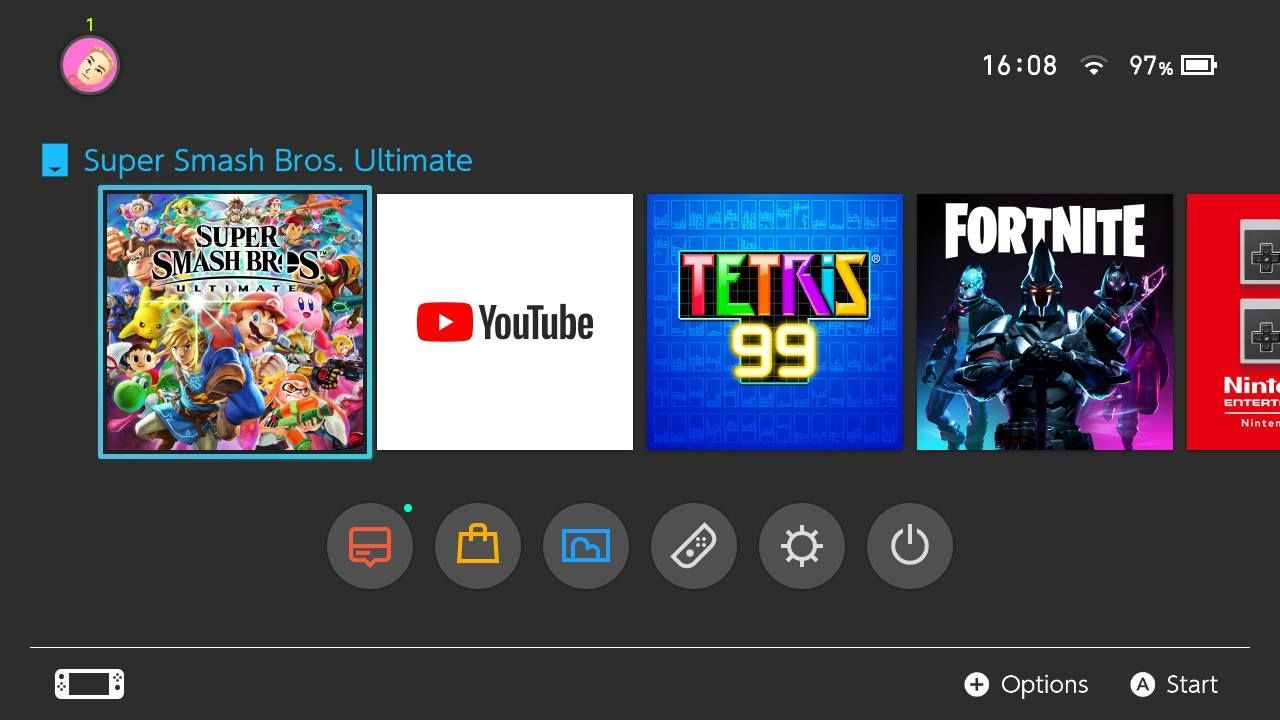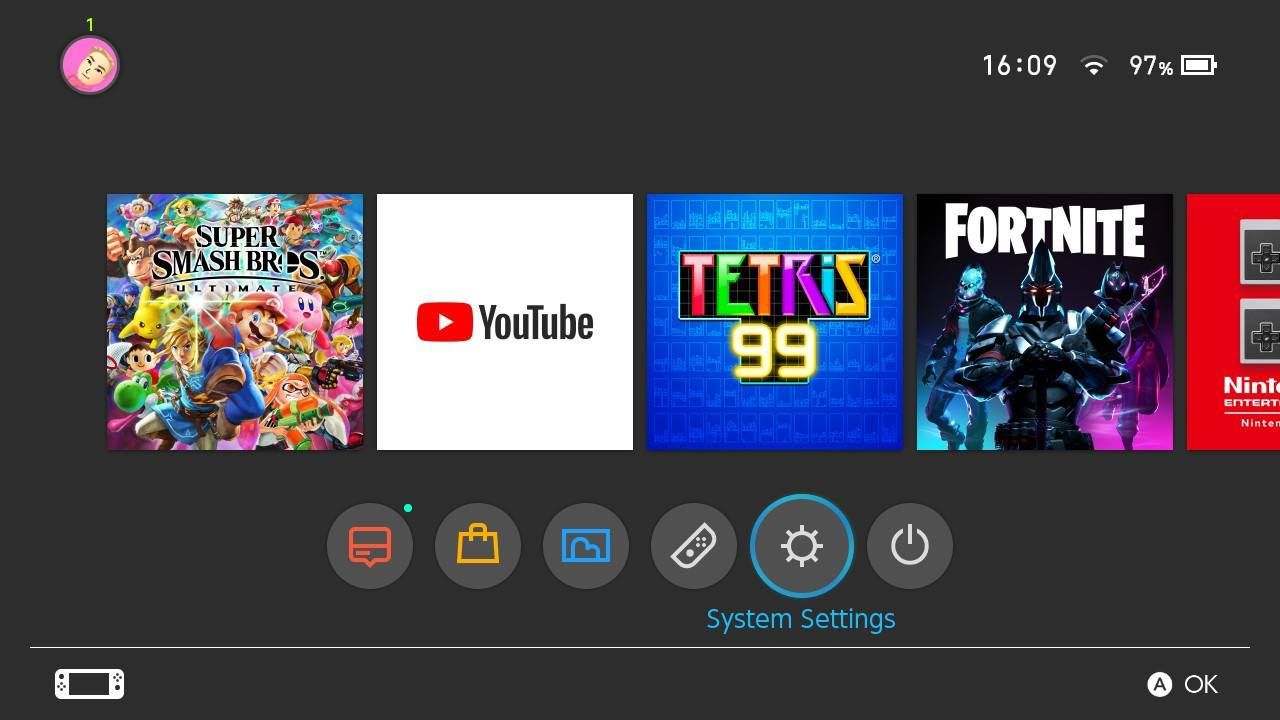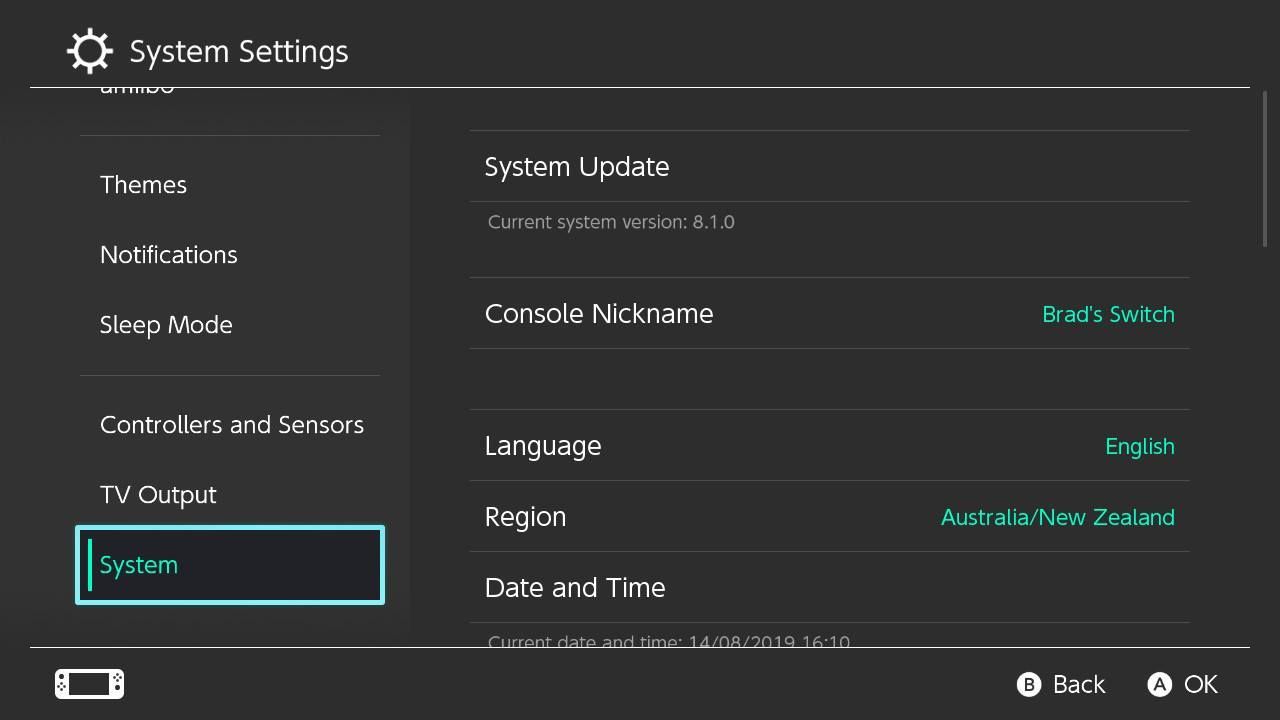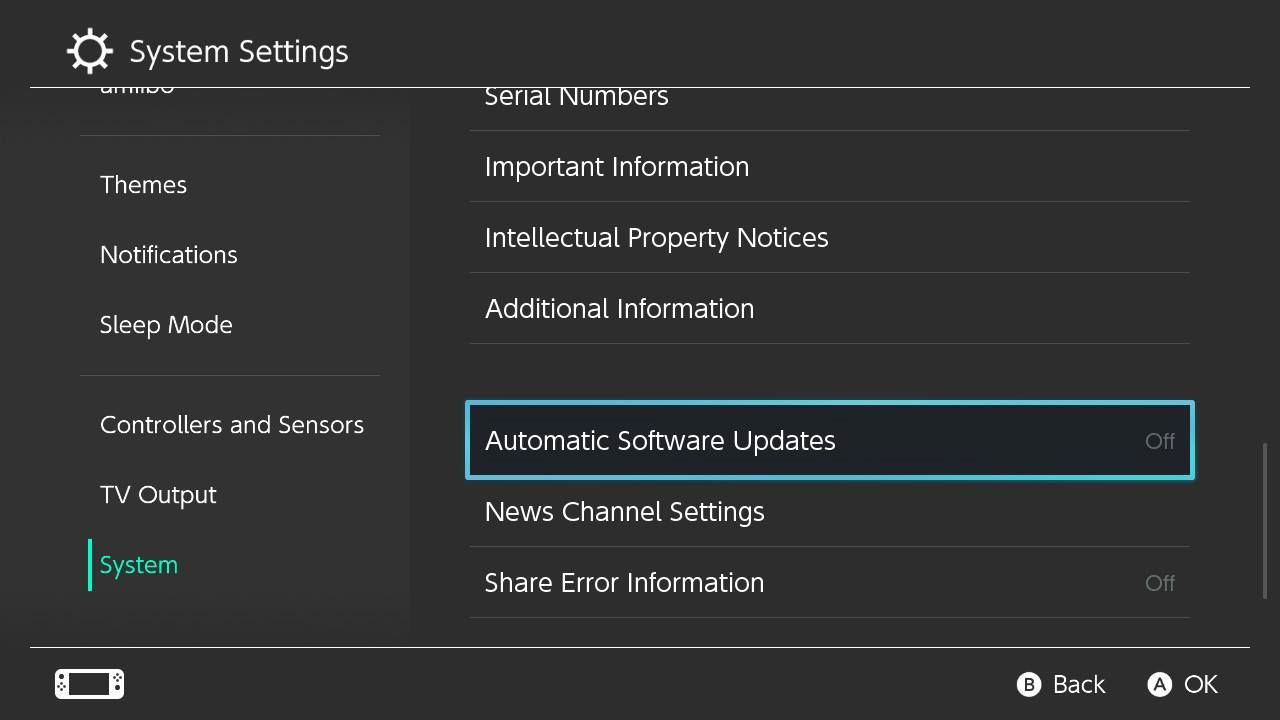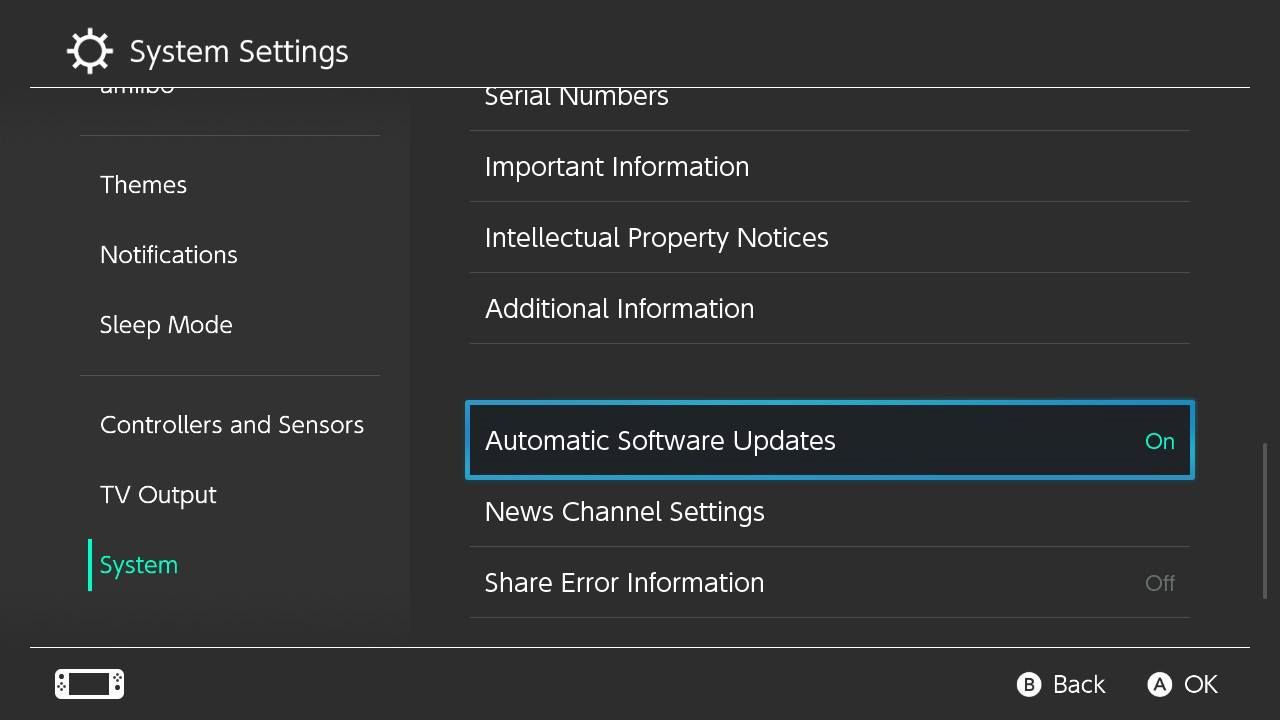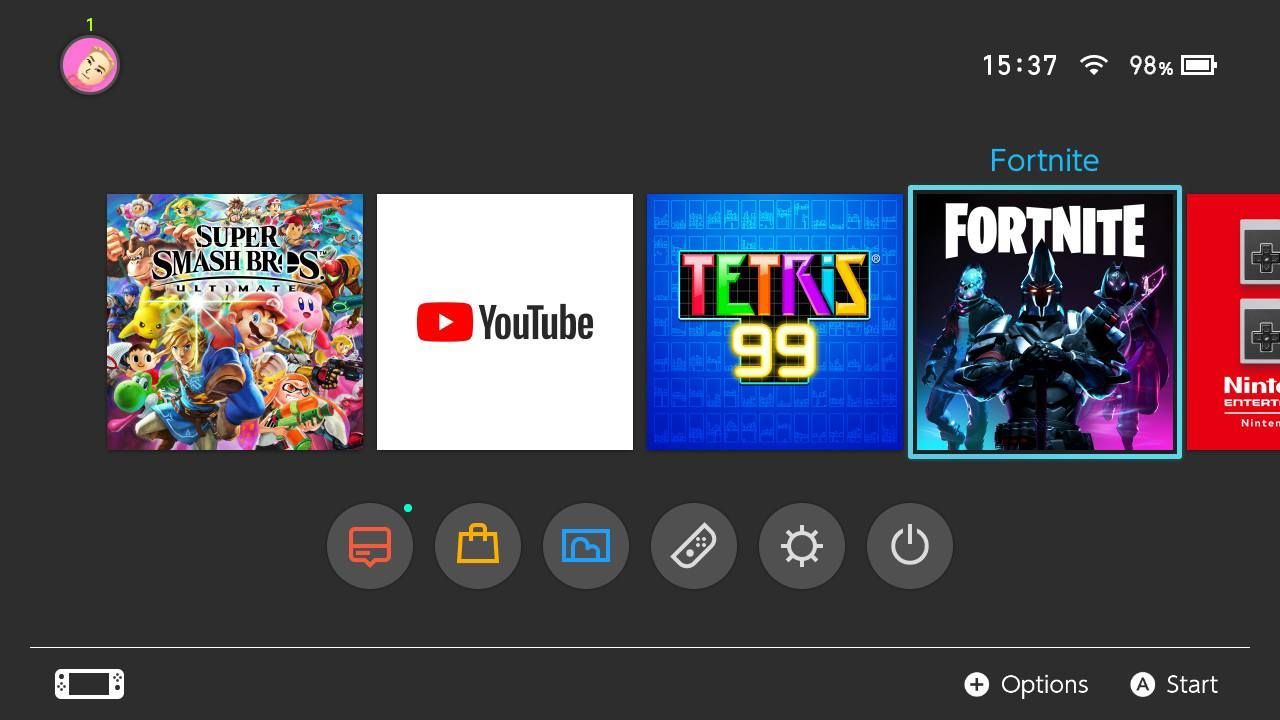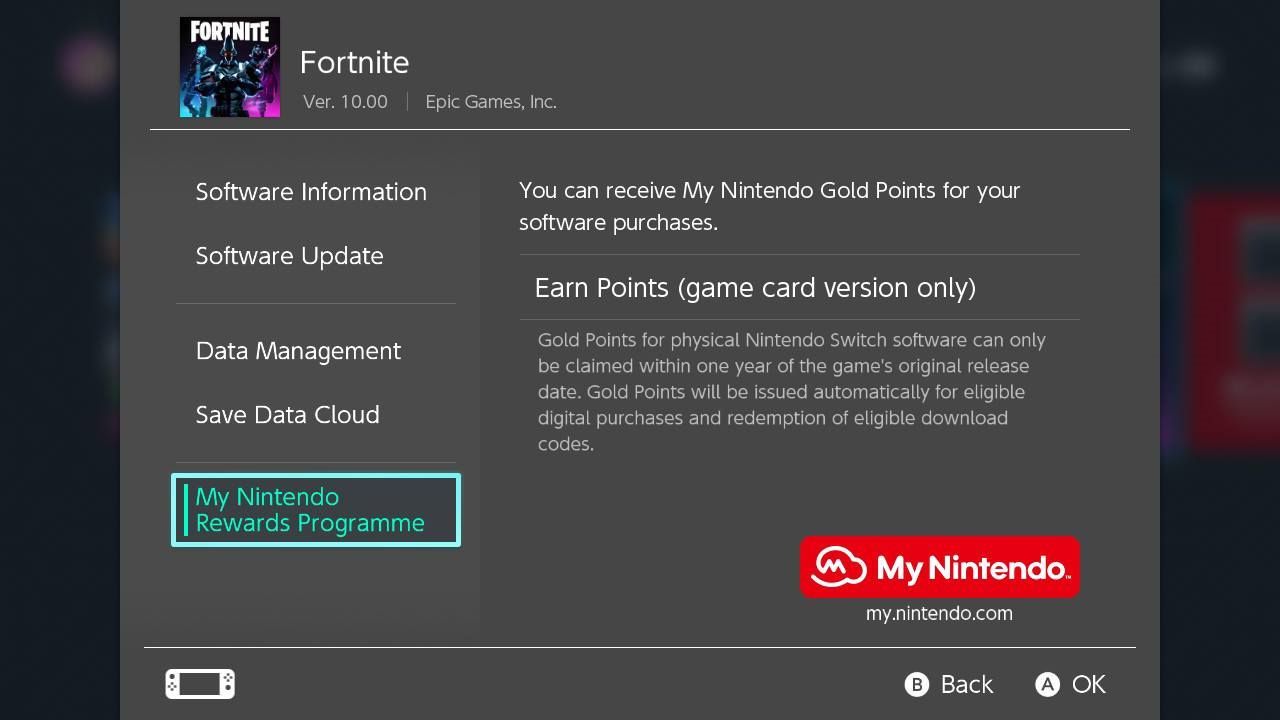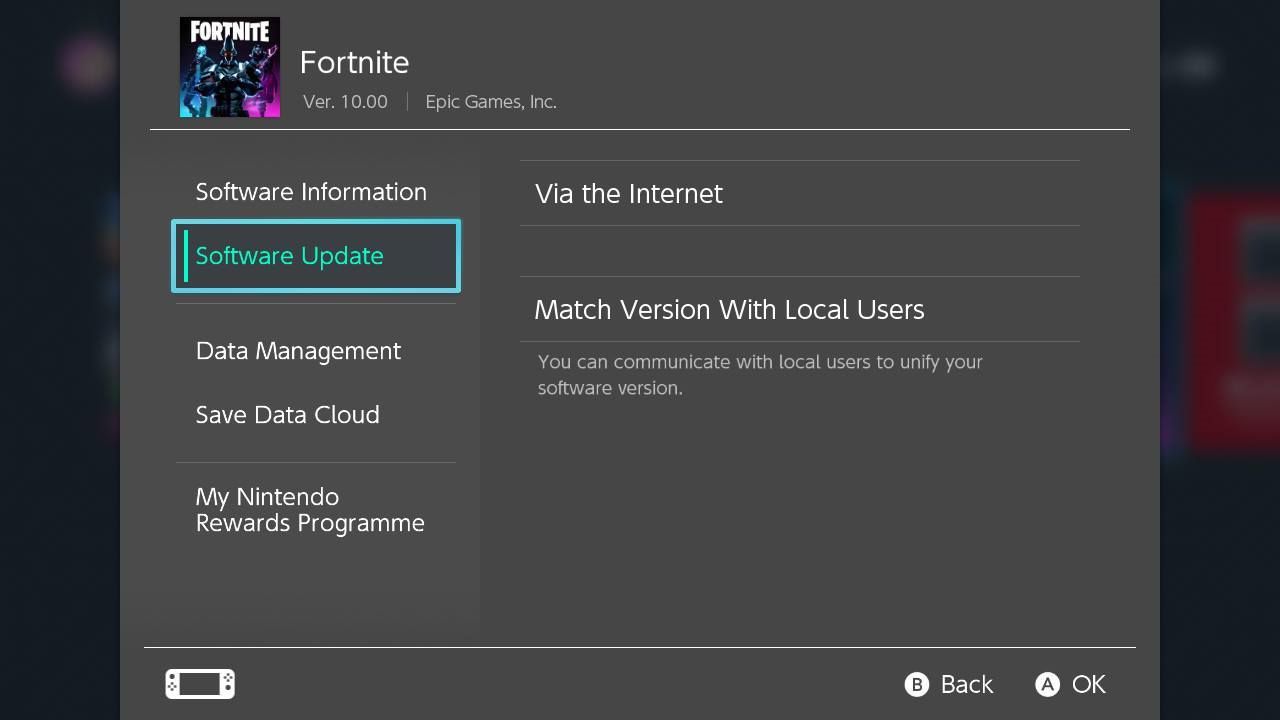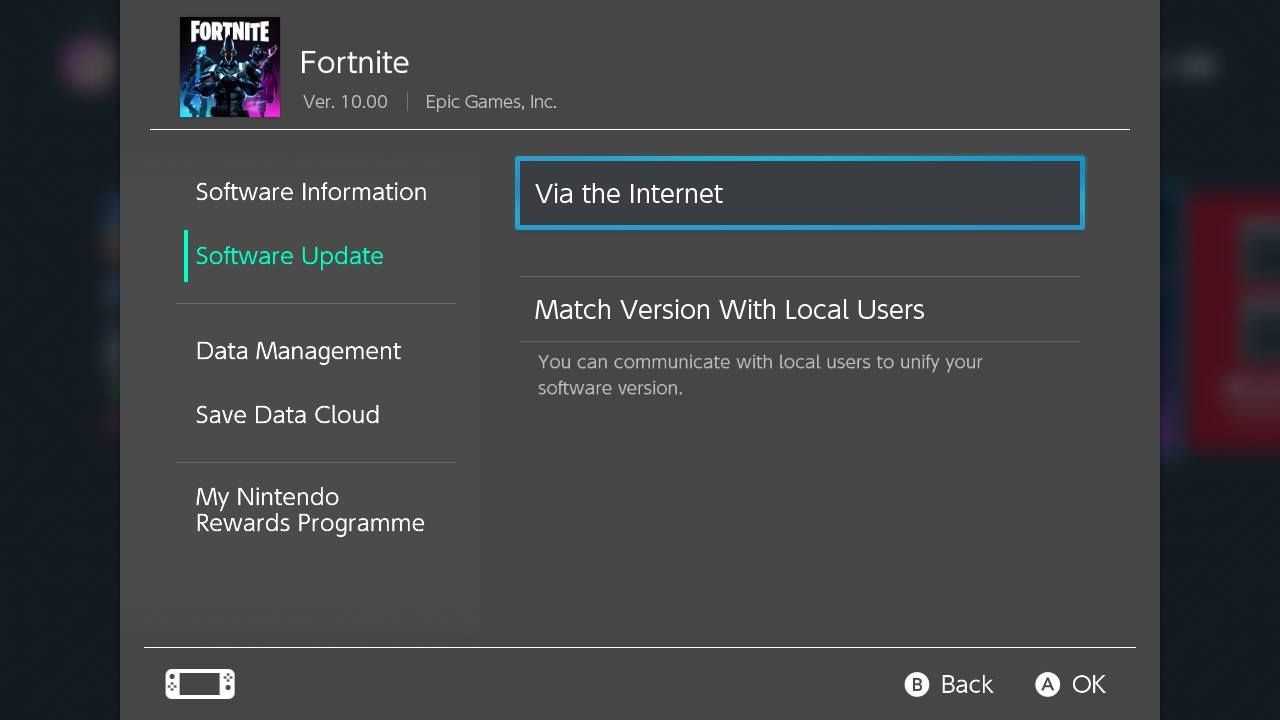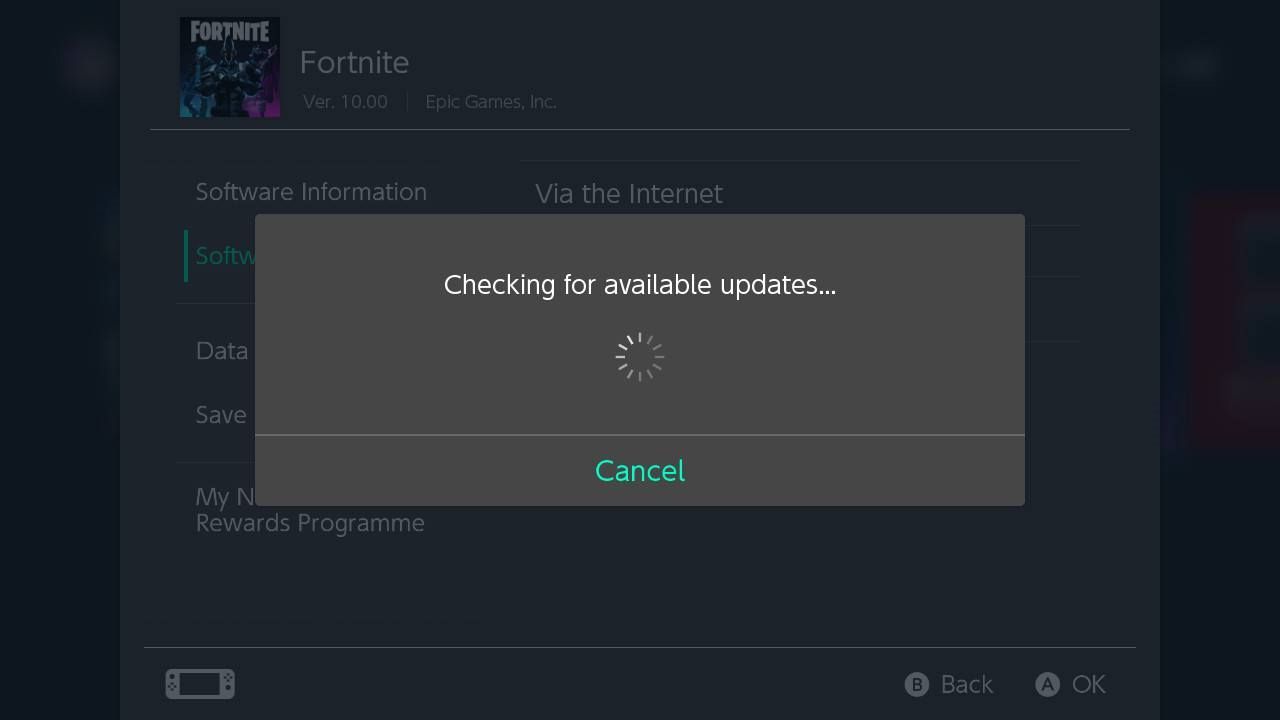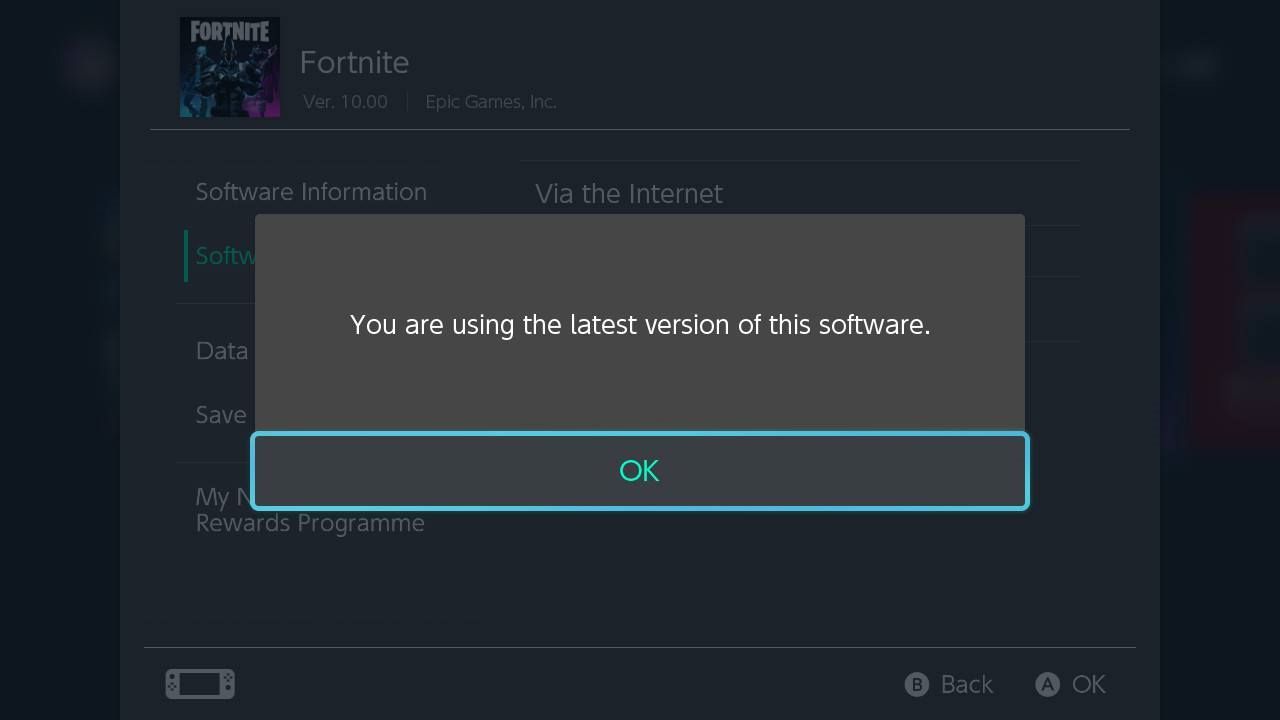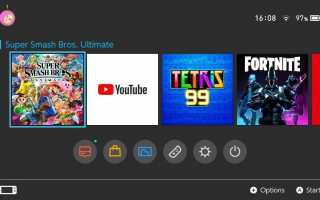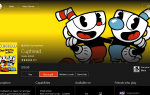Содержание
Fortnite следует производственной модели «игры как услуга», что означает, что игра часто пополняется новым геймплеем, сюжетом и другим контентом, чтобы игроки были вовлечены. Эти обновления регулярно распространяются на все версии видеоигры, включая версию Nintendo Switch, и должны быть установлены игроками перед началом игры в Интернете. Вот почему важно знать, как получить последнее обновление Fortnite Nintendo Switch.
Как включить автоматическое обновление Fortnite Nintendo Switch
Самый простой способ убедиться, что у вас всегда последняя версия Fortnite на коммутаторе, — включить автоматическое обновление.
Когда эта опция включена, ваша консоль Nintendo Switch будет часто проверять наличие обновлений игр и приложений, когда она подключена к Интернету. При обнаружении обновления игры Fortnite данные автоматически загружаются и устанавливаются в фоновом режиме.
Рекомендуется, чтобы коммутатор Nintendo был подключен к источнику питания или был подключен к нему при включенных автоматических обновлениях, поскольку при загрузке больших объемов данных может расходоваться много энергии аккумулятора.
Вот как включить фоновые обновления Fortnite на консоли Nintendo Switch.
Включите консоль Nintendo Switch.

Выберите Настройки системы значок из нижнего меню и нажмите .

Значок системных настроек — это серый кружок, который выглядит как шестеренка.
Выбрать система из левого меню.

С правой стороны экрана прокрутите вниз и выделите Автоматическое обновление программного обеспечения.

Автоматические обновления не будут загружаться и устанавливаться при выключении Nintendo Switch. Для работы этой функции консоль должна быть включена или находиться в спящем режиме.
Если слово «Выкл» рядом с ним, нажмите изменить его на На. Если автоматическое обновление программного обеспечения уже включено, вам не нужно ничего делать.

нажмите Главная нажмите кнопку, чтобы выйти из системных настроек и вернуться на главный экран Nintendo Switch.
Как обновить Fortnite на коммутаторе вручную
Хотя включение автоматических обновлений обычно гарантирует, что вы используете последнюю версию Fortnite, вы также можете вручную проверить наличие нового содержимого.
Обновление игры вручную может быть полезно, если у вас выключен Switch на продолжительное время или когда выпущено важное новое обновление игры, и вы хотите воспроизвести его содержимое как можно скорее.
Включите консоль Nintendo Switch и убедитесь, что она подключена к Интернету.
Используйте клавиши со стрелками или джойстики, чтобы выбрать Fortnite.

Вам просто нужно выделить значок. Не открывайте игру.
нажмите + или же — кнопку на контроллере Nintendo Switch или Joy-Con, чтобы активировать меню опций, специфичное для игры.

основной момент Обновление программного обеспечения из левого меню.

Если вы используете Nintendo Switch в ручном режиме, вы также можете коснуться каждого пункта меню пальцем.
Выбрать Через Интернет.

Нажмите .

Если на вашем Nintendo Switch установлена последняя версия Fortnite, вам будет показано сообщение «Вы используете последнюю версию этого программного обеспечения». Если у вас нет последней версии, обновление начнет загружаться и установит автоматически.